
Windows işletim sistemi iki hesap türünü destekler ilki ; Online bir hesap olan Microsoft hesabıdır ve Microsoft bu hesap türünü kullanmanız için elinden geleni yapar bu hesap türünü kullanan kişileri Microsoft
Yerel hesap klasik, çevrimdışı bir hesaptır. Buluta bağlı olmanızı veya kimlik verilerinizi paylaşmanızı gerektirmez .Bir Microsoft Hesabından farklı olarak, yerel hesap, işletim sisteminde oturum açmak için bir parola, PIN veya başka bir koruma katmanına sahip olmanızı gerektirmez pratikliği ve veri güvenliği açısından benim tercihim hep yerel hesap olmuştur.
Windows 11 de yerel hesap oluştur
Windows 11'de yeni bir yerel hesap oluşturmanın birkaç yolu vardır. Ayarlar uygulamasını, klasik bir Denetim Masası uygulamasını, Bilgisayar Yönetim aracını ve hatta komut satırı (Cmd) aracını kullanabilirsiniz.
1. Ayarlar - Hesaplar - Aile ve diğer kullanıcılar kısmına gidin.

2. Buradaki Hesap ekleyin kısmına tıklayın ve gelen ekranda yeralan Bu kişinin oturum açma bilgilerine sahip değilim kısmını seçin.

3. Bir sonraki ekranda Microsoft hesabı olmayan bir kullanıcı ekleyin kısmına tıklayın.

4. Yeni açılacak pencerede bir kullanıcı ismi belirleyin ve şifrenizi oluşturup yönergeleri takip edin , böylece yerel bir hesaba sahip olmuş olursunuz.

Diğer bir yöntemde ise çalıştır kutucuğuna aşağıdaki komutu yazıp Enter tuşuna basmaktır.
netplwiz
Komut uygulandığında karşınıza aşağıdaki gibi Kullanıcı hesapları penceresi gelecektir.Burada yeralan Ekle butonuna tıklayıp yönergeleri takip ederek te yeni bir yerel hesap oluşturabilirsiniz.
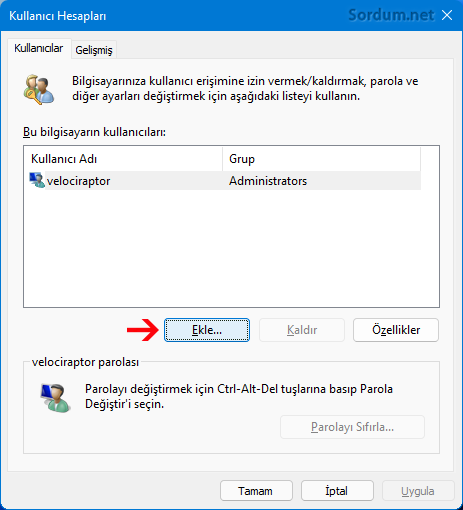
Fakat çok daha kolay bir yöntem arıyorsanız Sizler için kodladığımız User Tool isimli uygulamadan faydalanabilirsiniz.

Kullanıcı ekle butonuna tıklayıp kolayca yeni Standart veya Yönetici hesabı oluşturabilirsiniz. Tek yapmanız gereken kullanıcı ismini belirledikten sonra Yönetici yetkisi verilsinmi sorusunu cevaplamak.

- Windows kullanıcı işlemlerini bir tıkla yapın Burada
- Windows 10 da kullanıcı ismi nasıl değiştirilir Burada





Yerel hesap açtığınızda açılışta yerel hesap gelir diye bliyorum, Microsoft hesabı hiç kullanmadım (Bazı sebeplerden dolayı)
yerel hesap açtıktan sonra bilgisayarı yeniden başlattığımızda oturumu yerel hesap yada microsoft hesabıylamı oturum açma seçenekleri görünecekmi acaba cevap için teşekkürler şimdiden
Merhaba , kurulumda interneti kesmek kesinlikle işe yarıyor , denenmiştir ilaveten Scriptlerin işinize yaramasına memnun oldum.
Şu an ki konuyla alakası yok ancak sitenizdeki scriptler harika, bu scriptler sayesinde sistemime sayısız ince ayarlar uyguluyorum, her windows kurulumunda driverleri kurduktan sonra ilk iş sitenizde sayfa sayfa dolaşıp işime yarayacak scriptleri indirip sistemime uygulamak oluyor, emeğinize sağlık.
Merhabalar, paylaşımınız için teşekkürler bence kurulumda bilgisayarı hiçbir ağa bağlamamak da yerel kulanıcı hesabına zorlayacaktır ben mesela windows 10 kurulumunda hep internet olmadan kurarım kurulduktan sonra ağa bağlarım hep işe yarar.
Microsoft hesabının silinmesine gerek yok. Ama silinince email hesabınıza birşey olmaz. Windows 11 Home sürümleri Microsoft hesabı olmadan çalışmıyor diye yazıyorlar. Ben daha kurulumda yerel hesap ile kurmuştum.
Yerel hesap oluşturduktan sonra Microsoft hesabını silmelimiyiz.Silinmesinde bir sakınca yoksa nasıl sileceğiz.Microsoft hesabı silinince email hesabı da silinmez değil mi?
Faydalı olmasına memnun oldum , selamlar.
Bu sunduğunuz küçük araç ile çok kolay bir şekilde yerel hesap oluşturdum. Teşekkürler.